この記事は Building a Node.js App on App Engine をなぞってみた話です。
前回の記事 をふまえて、Node.jsのappを作成してGAEにdeployしようという記事です。
1. Creating a Google Cloud Platform project
GCPにプロジェクトを作りましょう。
あと、appengineを有効化してregionを設定します。
(雑)
まぁ、ここはそんなに難しくないということでこんな感じで。
2. Writing a web service with Node.js
Node.jsのコードを書きます。
ドキュメントには Node.js 8(LTS) をインストールするように書いてありますが、前回の記事にも書いた理由で node v10.9.0 で進めてみます。
キーポイント
- 依存関係はpackage.jsonに記述します(Nodeやっている人なら説明いらないですね)
npm startでアプリケーションを起動できますよ。(ローカル実行ですね)- サーバは
process.env.PORTで指定されたポートをlistenしておきましょう - Appengineにデプロイする際には
app.yamlが必要です(GAE使い慣れている人なら説明いらないですね)
サーバを実装します
サンプルでは Express を利用していますが、何を利用してもいいようです。
特にこだわりはないので Express を利用してみます。
ドキュメントをそのまま実行せず以下の手順で行ってみます。
nodeプロジェクトの初期設定をします。
npm init
よくわからなければだいたい全部 エンター で大丈夫ですw
Expressを依存モジュールとして取得する
npm install express --save
index.jsを実装する
以下のような内容で server.js ファイルを作成します。
const express = require('express'); const app = express(); app.get('/', (req, res) => { res.send('オレオレ!!オレだよ!'); }); // Listen to the App Engine-specified port, or 8080 otherwise const PORT = process.env.PORT || 8080; app.listen(PORT, () => { console.log(`Server listening on port ${PORT}...`); });
npm start設定をpackage.jsonファイルに投入する
package.json ファイルを開いて以下の内容をJSONとして正しい形で追記します。
"scripts": { "start": "node server.js" }
全体的には以下のようなかたちになります
{ { // ~~ 省略 ~~ }, "scripts": { "start": "node server.js" } }
サーバをテスト実行してみます
作成したコードをローカルでテスト実行してみます。
npm start
を実行すると 8080 ポートでサーバが起動した旨のメッセージが表示されます。
ブラウザから http://localhost:8080 へアクセスしてみましょう
app.yamlファイルを作成する
Appengineにデプロイするためには app.yaml ファイルが必要です。
最低限、以下の設定が必要です。
runtime: nodejs8
ファイル構造は以下のようになります
my-nodejs-service/ app.yaml package.json server.js
3. Deploying your service on App Engine
キーポイント
gcloud app deploy と gcloud app browse を利用します
Appengineにデプロイします
app.yaml が配置されたディレクトリで以下のコマンドを実行します。
gcloud app deploy --project {PROJECT_ID}
デプロイ時間を計測するため、timeコマンドを利用して time gcloud app deploy --project {PROJECT_ID} のようなかたちで実行したところ、1分10秒ぐらいでした。まぁまぁ速い。
デプロイしたサービスを確認する
以下のコマンドを実行するとブラウザが起動します
gcloud app browse --project {PROJECT_ID}
ブラウザで期待する文字が表示されればデプロイ成功です!!
4. Updating your service
入力フォームを作ります
先程のディレクトリ配下に以下のような内容で views/form.html ファイルを作成します
<!DOCTYPE html> <html> <head> <title>My App Engine App</title> </head> <body> <h2>Create a new post</h2> <form method="POST" action="/submit"> <div> <input type="text" name="name" placeholder="Name"> </div> <div> <textarea name="message" placeholder="Message"></textarea> </div> <div> <button type="submit">Submit</button> </div> </form> </body> </html>
配置するディレクトリは以下のようになります
my-nodejs-service/
views/
form.html
app.yaml
package.json
server.js
フォームの表示
server.js にpathモジュールのimportを追加します。
const path = require('path');
submitのハンドラを追加します
app.get('/submit', (req, res) => { res.sendFile(path.join(__dirname, '/views/form.html')); });
サブミットされたデータをハンドリングする
body-parserを依存に追加する
npm install body-parser --save
server.js に以下を追加する
const bodyParser = require('body-parser');
expressがbody-parserを利用するように server.js に設定する
app.use(bodyParser.urlencoded({ extended: true }));
データを読み込むためのPOSTハンドラを server.js に追加する
app.post('/submit', (req, res) => { console.log({ name: req.body.name, message: req.body.message }); res.send('Thanks for your message!'); });
ローカルでチェックする
npm start
コマンドでローカルサーバを起動し、 http://localhost:8080/submit へアクセスして確認を行う。
項目を入力し、submitすると、 Thanks for your message! とブラウザに表示され、コンソール側にはサーバ側で受け取った値が表示されれば成功。
変更をデプロイする
以下のコマンドで変更したコード一式をデプロイする
gcloud app deploy --project {PROJECT_ID}
デプロイしたサービスを確認する
確認も以下のコマンドから行える。
gcloud app browse --project {PROJECT_ID}
ローカルへのデプロイと異なり、Appengine側にデプロイした場合のログは、Stackdriver Loggingに送られる
5. Viewing Your Service's Logs
ログへのアクセスは GCP コンソールの Stackdriver Logging から行える。
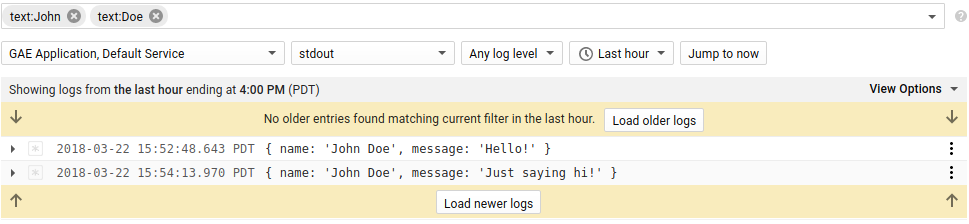
細かい使用方法は書きませんが、それほど使い方も難しくなく、複数スケールした場合でもこの1画面ですべて確認できるので非常に便利です!
enjoy!